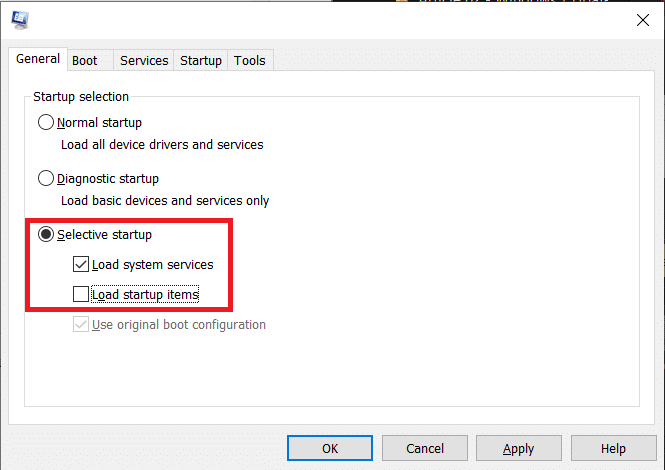Remedierea nu s-a putut conecta la eroarea rețelei Steam
Publicat: 2018-03-12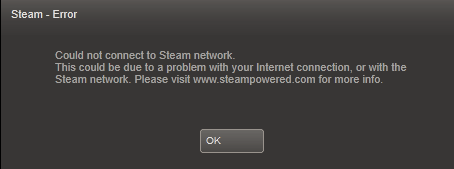
Dacă vă confruntați cu acest mesaj de eroare „Nu s-a putut conecta la rețeaua Steam” în timp ce încercați să porniți Steam, atunci puteți fie să porniți Steam în modul offline, fie să îl ieșiți complet, dar nu există nicio remediere pentru problema. Pe scurt, Steam nu va intra online și îl puteți porni doar în modul offline. Nu există o cauză unică, deoarece această eroare a afectat mii de utilizatori și toți utilizatorii au probleme diferite în funcție de configurația sistemului și de mediul lor. Așadar, fără să pierdem timp, să vedem cum să remediați eroarea de conectare a imposibilității rețelei Steam cu ajutorul ghidului de depanare enumerat mai jos.
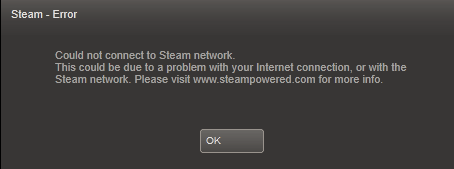
Cuprins
- Remedierea nu s-a putut conecta la eroarea rețelei Steam
- Metoda 1: Schimbați setările protocolului Steam Internet
- Metoda 2: Ștergeți memoria cache de descărcare Steam
- Metoda 3: Depanați setările de rețea
- Metoda 4: Dezactivați modul protejat îmbunătățit
- Metoda 5: Porniți Steam în Clean Boot
- Metoda 6: Ștergeți fișierele Windows Temp
- Metoda 7: Redenumiți ClientRegistry.blob
- Metoda 8: reinstalați Steam
- Metoda 9: Efectuați Restaurarea sistemului
- Metoda 10: Dezactivați temporar Antivirus și Firewall
- Metoda 11: Debifați Proxy
- Metoda 12: Rulați CCleaner și Malwarebytes
Remedierea nu s-a putut conecta la eroarea rețelei Steam
Asigurați-vă că ați creat un punct de restaurare în cazul în care ceva nu merge bine.
Înainte de a încerca orice, reporniți sistemul și încercați din nou să rulați Steam și vedeți dacă aceasta remediază problema, dacă nu, apoi continuați.
Metoda 1: Schimbați setările protocolului Steam Internet
1. Faceți clic dreapta pe comanda rapidă Steam de pe desktop și selectați Proprietăți.
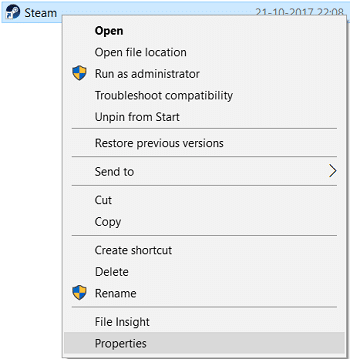
Notă: Dacă nu există nicio comandă rapidă Steam, atunci navigați la directorul în care ați instalat Steam, apoi faceți clic dreapta pe Steam.exe și faceți clic pe Creare comandă rapidă.
2. Comutați la fila Comenzi rapide, iar în câmpul Țintă, câmpul adaugă -tcp la sfârșitul liniei.
„C:\Program Files (x86)\Steam\Steam.exe” -tcp
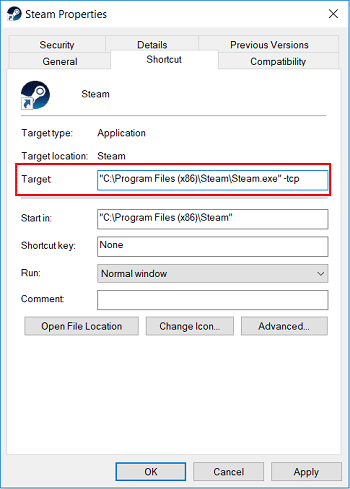
3. Faceți clic pe Aplicare, urmat de OK.
4. Faceți dublu clic pe Comandă rapidă și vedeți dacă puteți lansa Steam în modul Online.
Metoda 2: Ștergeți memoria cache de descărcare Steam
1. Deschideți clientul Steam și apoi faceți clic pe Steam din meniu și selectați Setări .
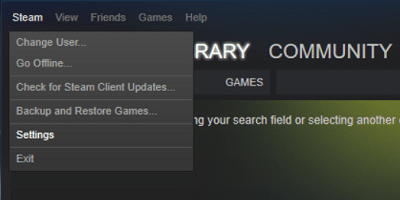
2. Acum, din meniul din stânga selectați Descărcări.
3. În partea de jos, faceți clic pe Clear Download Cache.
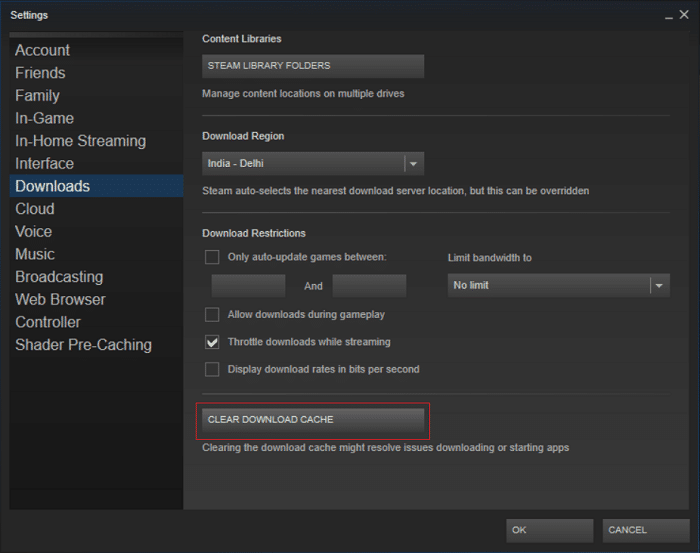
4. Faceți clic pe OK pentru a vă confirma acțiunile și pentru a introduce datele de conectare.
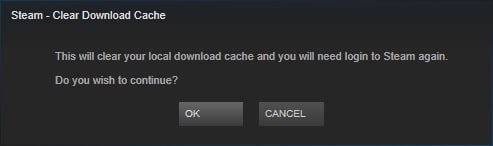
5. Reporniți computerul pentru a salva modificările.
Metoda 3: Depanați setările de rețea
1. Deschideți linia de comandă . Utilizatorul poate efectua acest pas căutând „cmd” și apoi apăsând Enter.
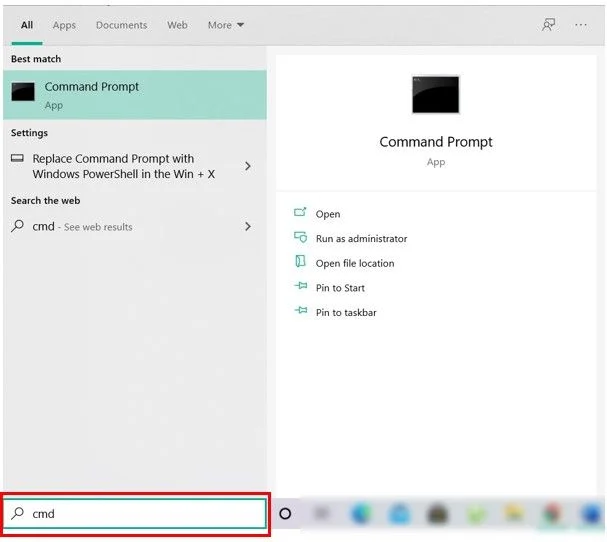
2. Tastați următoarea comandă în cmd și apăsați Enter după fiecare:
ipconfig /release ipconfig /all ipconfig /flushdns ipconfig /renew netsh int ip set dns resetarea netsh winsock netsh winsock reset catalog netsh int ip resetare reset.log
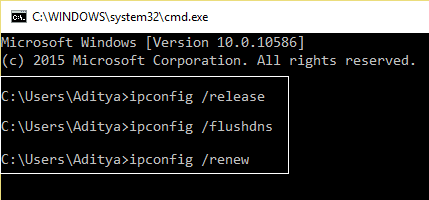
3. Reporniți computerul pentru a salva modificările și pentru a vedea dacă reușiți să remediați eroarea de rețea Steam.
Metoda 4: Dezactivați modul protejat îmbunătățit
1. Apăsați tasta Windows + R, apoi tastați inetcpl.cpl și apăsați Enter pentru a deschide Internet Properties.
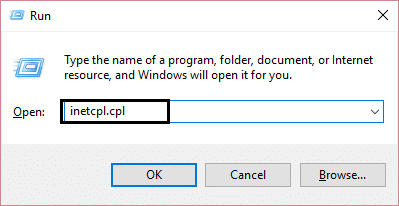
2. Comutați la fila Avansat și derulați în jos la secțiunea Securitate.
3. Asigurați-vă că debifați Activați modul protejat îmbunătățit.
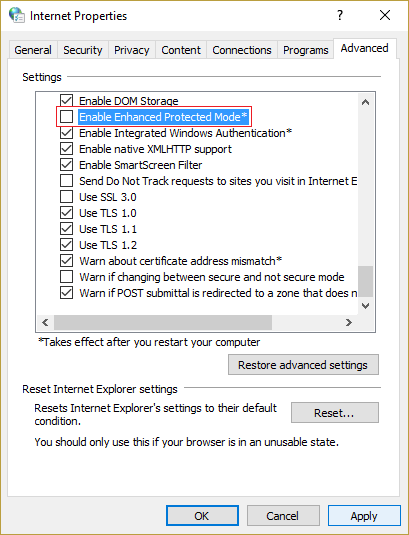
4. Faceți clic pe Aplicare, urmat de OK.
5. Reporniți computerul pentru a salva modificările.
Metoda 5: Porniți Steam în Clean Boot
Uneori, software-ul terță parte poate intra în conflict cu Windows și poate cauza problema. Pentru a remedia eroarea imposibil de conectat la rețeaua Steam , trebuie să efectuați o pornire curată pe computer, apoi să lansați din nou Steam.
Metoda 6: Ștergeți fișierele Windows Temp
1. Apăsați tasta Windows + R apoi tastați %temp% și apăsați Enter.
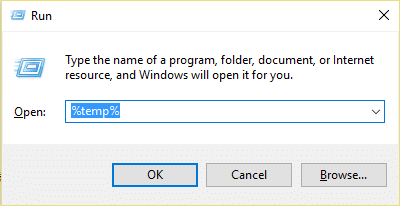
2. Acum selectați toate fișierele listate în folderul de mai sus și ștergeți-le definitiv.
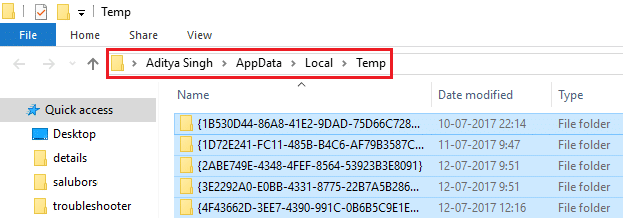
Notă: Pentru a șterge definitiv fișierele apăsați Shift + Delete.
3. Unele dintre fișiere nu se vor șterge deoarece sunt în uz curent, așa că omite-le.
4. Reporniți computerul pentru a salva modificările.
Metoda 7: Redenumiți ClientRegistry.blob
1. Navigați la Directorul Steam, care este în general:
C:\Fișiere de program (x86)\Steam\
2. Găsiți și redenumiți fișierul ClientRegistry.blob.
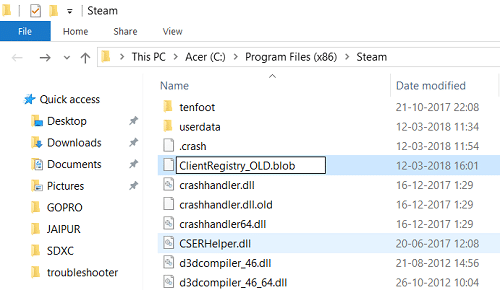
3. Reporniți Steam și fișierul de mai sus va fi creat automat.
4. Dacă problema este rezolvată, nu este nevoie să continuați, dacă nu, apoi navigați din nou la directorul steam.
5. Rulați Steamerrorreporter.exe și relansați Steam.
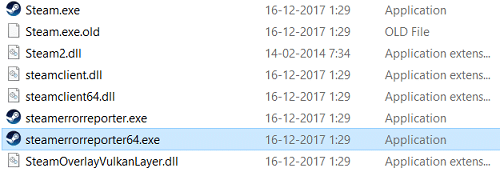
Metoda 8: reinstalați Steam
1. Navigați la Directorul Steam:
C:\Program Files (x86)\Steam\Steamapps
2. Veți găsi toate jocurile sau aplicațiile descărcate în folderul Steamapps.

3. Asigurați-vă că ați făcut o copie de rezervă a acestui folder, așa cum ați avea nevoie ulterior.
4. Apăsați tasta Windows + R, apoi tastați appwiz.cpl și apăsați Enter.
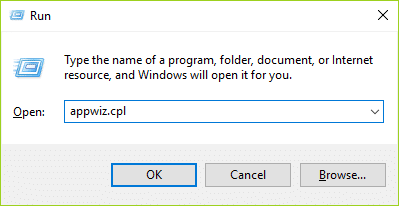
5. Găsiți Steam în listă, apoi faceți clic dreapta și selectați Dezinstalare.
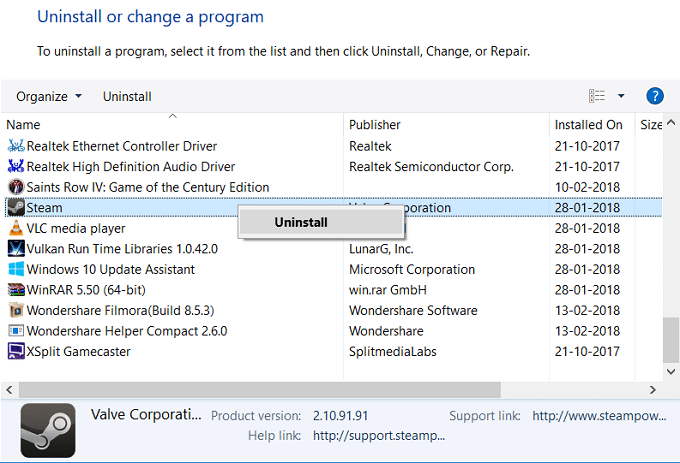
6. Faceți clic pe Dezinstalare și apoi descărcați cea mai recentă versiune de Steam de pe site-ul său web.
7. Rulați din nou Steam și vedeți dacă reușiți să remediați eroarea de rețea a imposibilității de conectare la Steam.
8. Mutați folderul Steamapps, ați făcut o copie de rezervă în directorul Steam.
Metoda 9: Efectuați Restaurarea sistemului
1. Apăsați tasta Windows + R și tastați „ sysdm.cpl ”, apoi apăsați Enter.
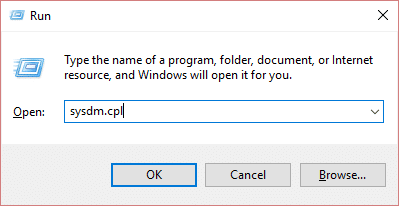
2. Selectați fila System Protection și alegeți System Restore.
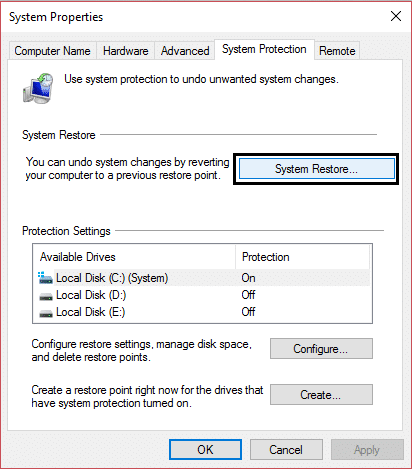
3. Faceți clic pe Următorul și alegeți punctul de restaurare a sistemului dorit.
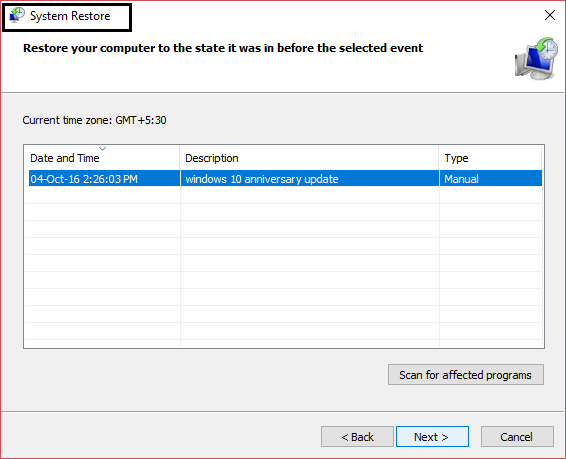
4. Urmați instrucțiunile de pe ecran pentru a finaliza restaurarea sistemului.
5. După repornire, este posibil să remediați eroarea de rețea Steam.
Metoda 10: Dezactivați temporar Antivirus și Firewall
Uneori, programul Antivirus poate provoca o eroare, iar pentru a verifica că nu este cazul aici, trebuie să dezactivați antivirusul pentru o perioadă limitată de timp, astfel încât să puteți verifica dacă eroarea mai apare când antivirusul este oprit.
1. Faceți clic dreapta pe pictograma Program antivirus din bara de sistem și selectați Dezactivare.
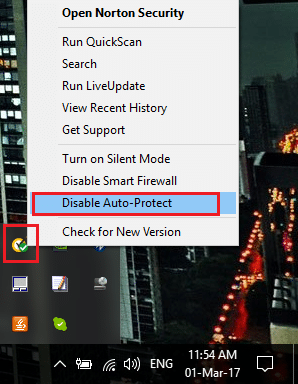
2. Apoi, selectați intervalul de timp pentru care Antivirusul va rămâne dezactivat.
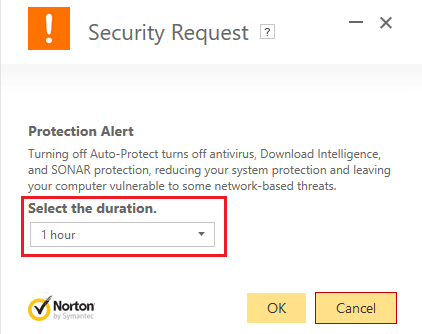
Notă: Alegeți cea mai mică perioadă de timp posibilă, de exemplu, 15 minute sau 30 de minute.
3. După ce ați terminat, încercați din nou să vă conectați pentru a deschide Google Chrome și verificați dacă eroarea se rezolvă sau nu.
4. Căutați panoul de control din bara de căutare din meniul Start și faceți clic pe el pentru a deschide panoul de control.
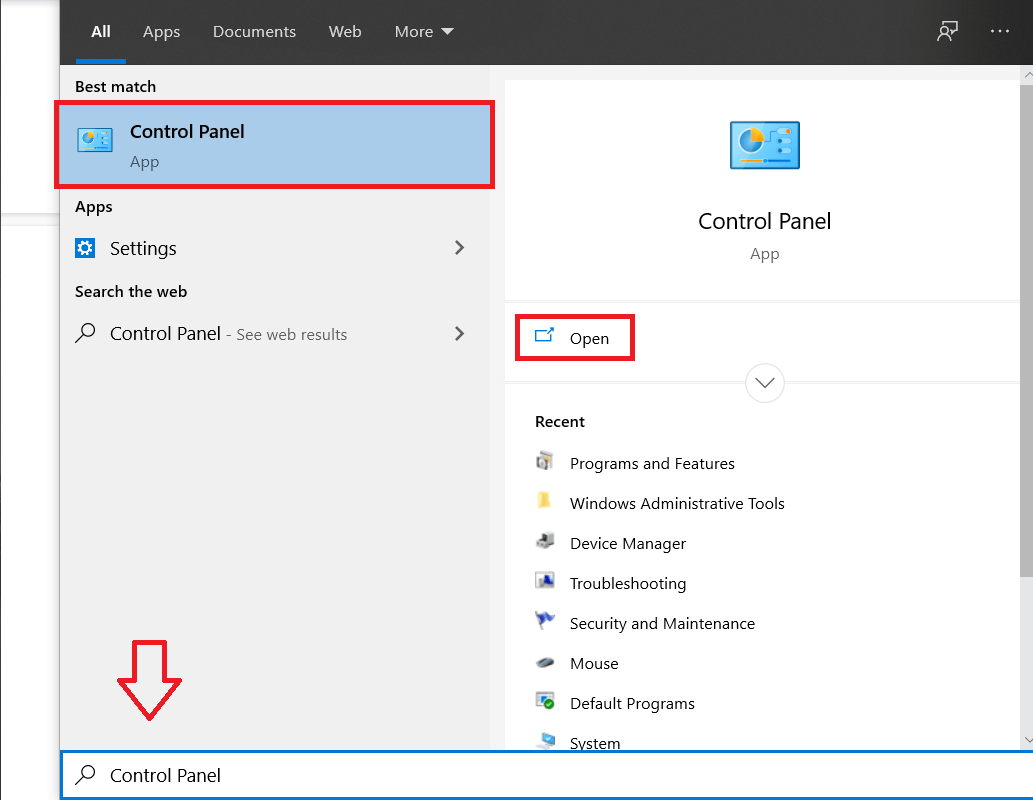
5. Apoi, faceți clic pe System and Security, apoi faceți clic pe Windows Firewall.
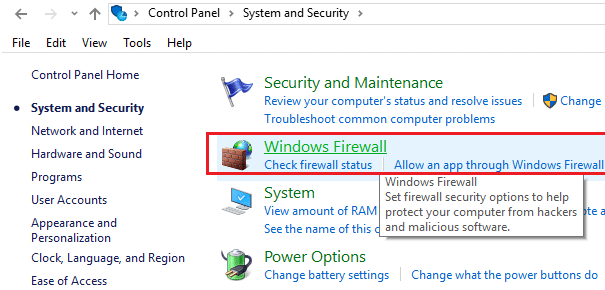
6. Acum, din panoul din stânga ferestrei, faceți clic pe Activare sau dezactivare Windows Firewall.
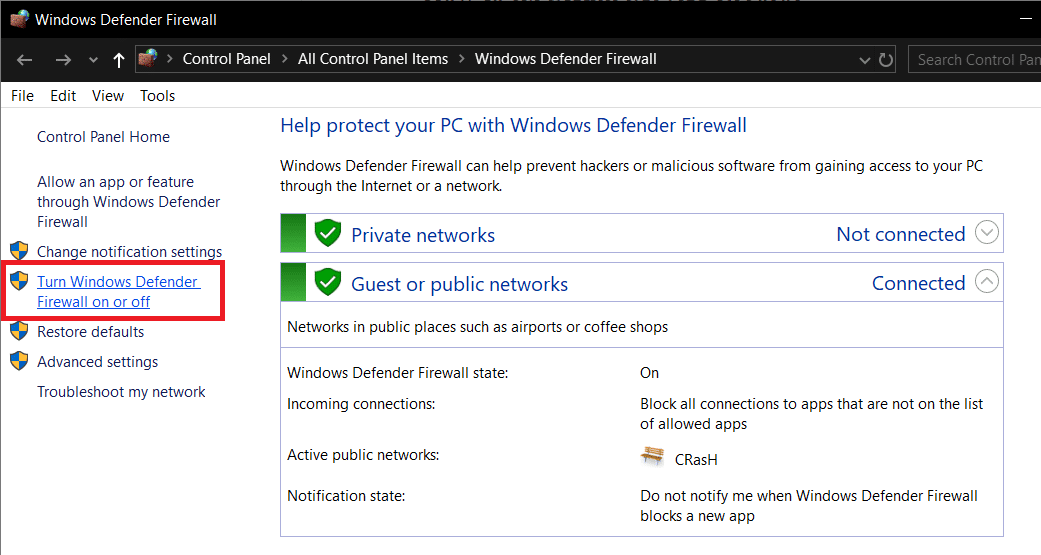
7. Selectați Opriți paravanul de protecție Windows și reporniți computerul.
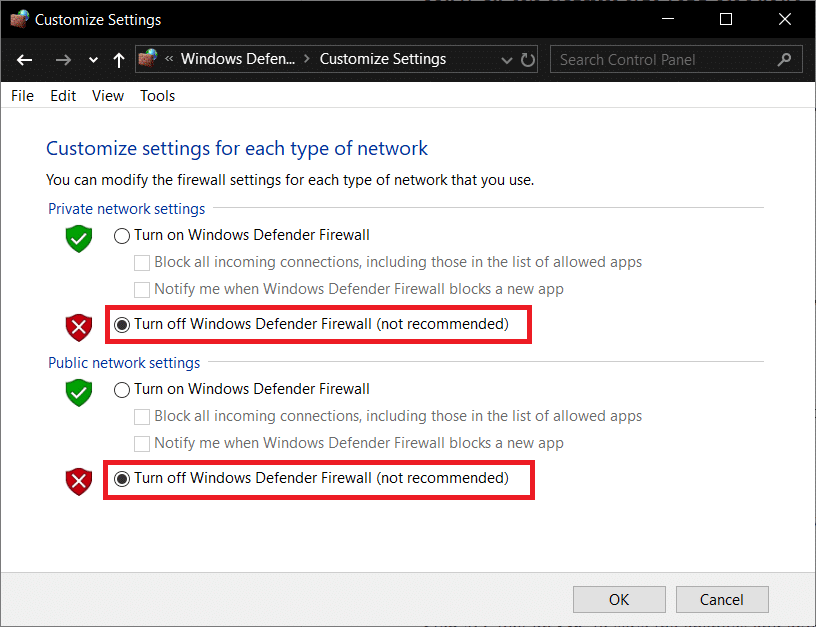
Încercați din nou să deschideți Google Chrome și să vizitați pagina web, care arăta mai devreme o eroare. Dacă metoda de mai sus nu funcționează, vă rugăm să urmați aceiași pași pentru a activa din nou Firewall.
Metoda 11: Debifați Proxy
1. Apăsați tasta Windows + R, apoi tastați inetcpl.cpl și apăsați Enter pentru a deschide Internet Properties.
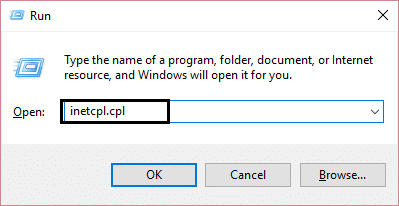
2. Apoi, accesați fila Conexiuni și selectați Setări LAN.
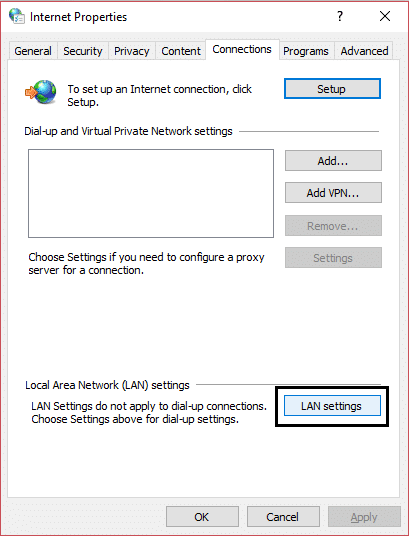
3. Debifați Utilizați un server proxy pentru LAN și asigurați-vă că este bifată „ Detectare automată a setărilor ”.
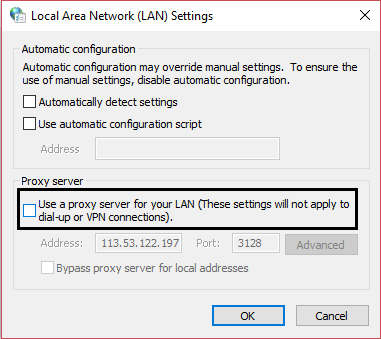
4. Faceți clic pe Ok, apoi pe Aplicare și reporniți computerul.
Metoda 12: Rulați CCleaner și Malwarebytes
1. Descărcați și instalați CCleaner și Malwarebytes.
2. Rulați Malwarebytes și lăsați-l să vă scaneze sistemul pentru fișiere dăunătoare. Dacă este găsit malware, acesta le va elimina automat.
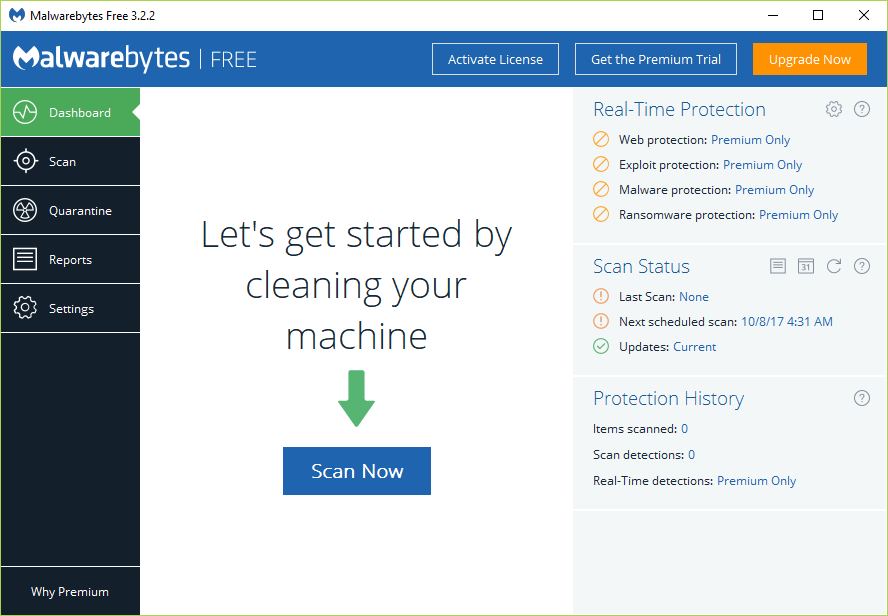
3. Acum rulați CCleaner și selectați Custom Clean .
4. Sub Curățare personalizată, selectați fila Windows și bifați valorile implicite și faceți clic pe Analiză .
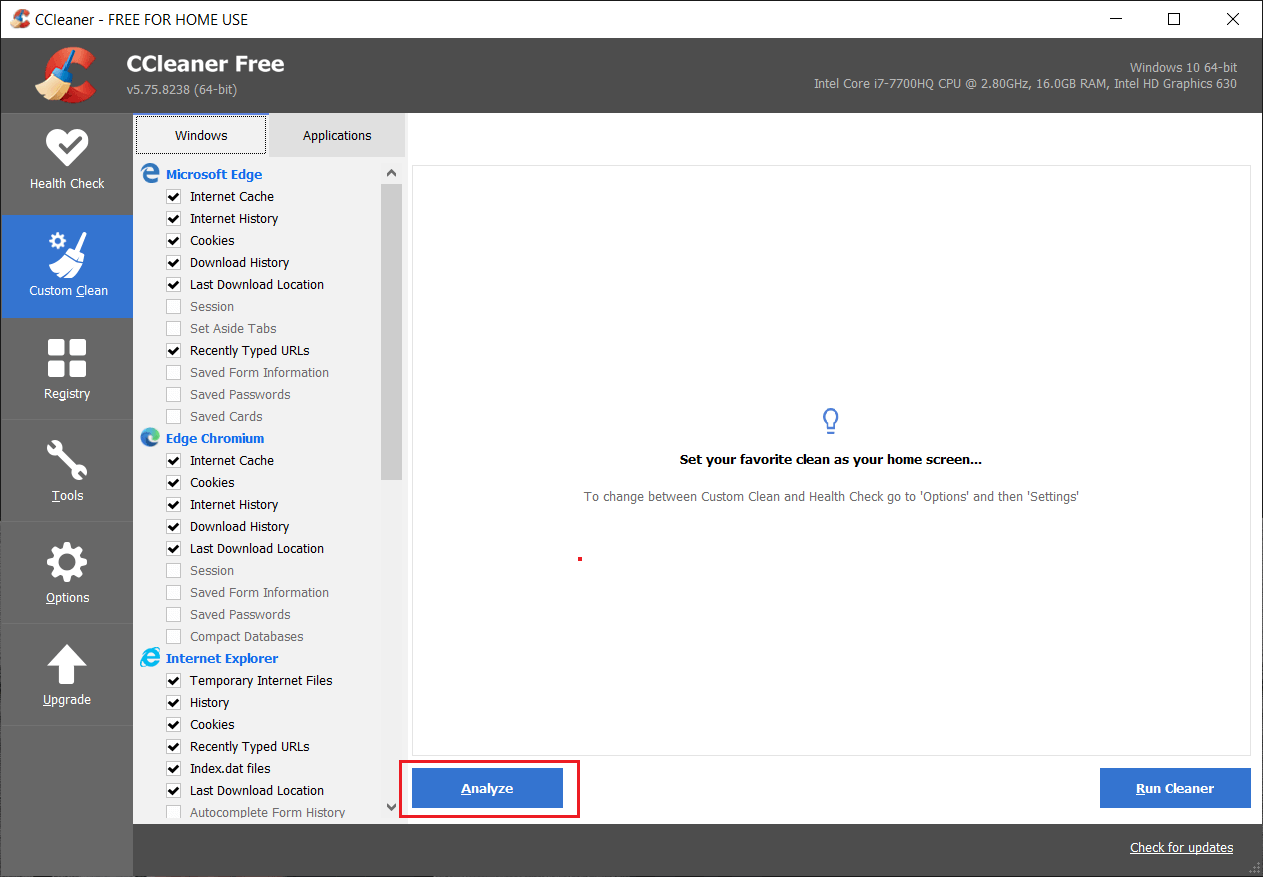
5. Odată ce Analiza este completă, asigurați-vă că sunteți sigur că veți elimina fișierele de șterse.
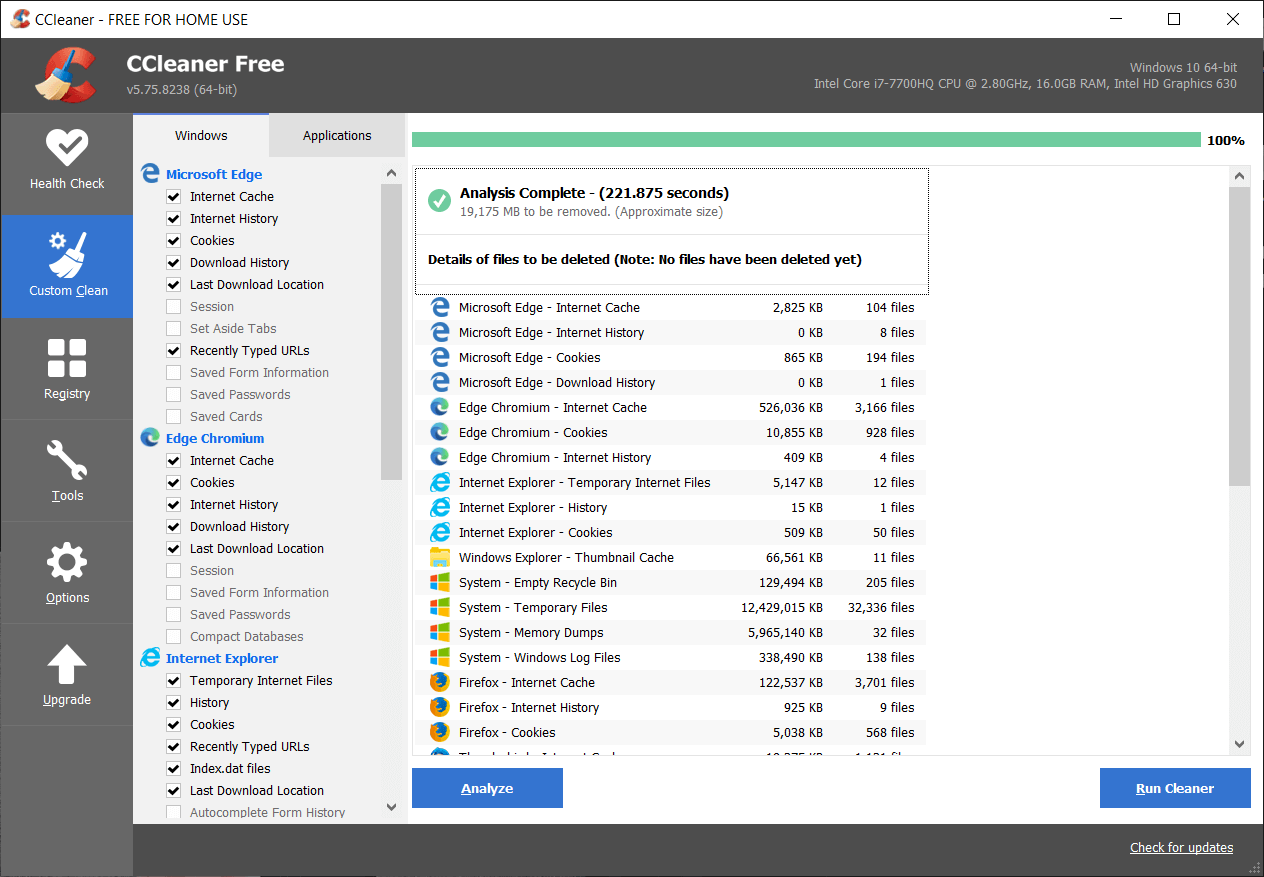
6. În cele din urmă, faceți clic pe butonul Run Cleaner și lăsați CCleaner să își urmeze cursul.
7. Pentru a vă curăța în continuare sistemul, selectați fila Registry și asigurați-vă că sunt bifate următoarele:
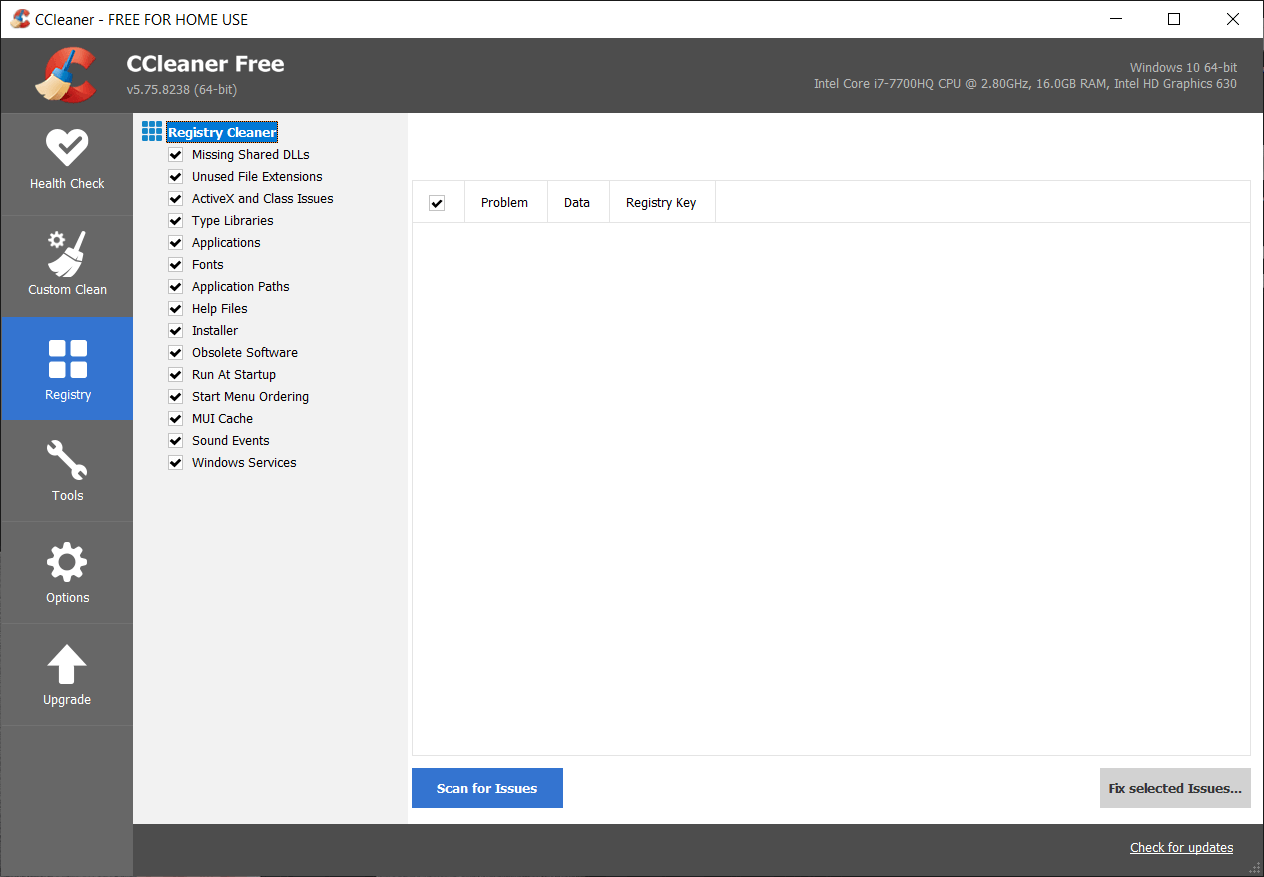
8. Faceți clic pe butonul Scan for Issues și permiteți CCleaner să scaneze, apoi faceți clic pe butonul Fix Selected Issues .
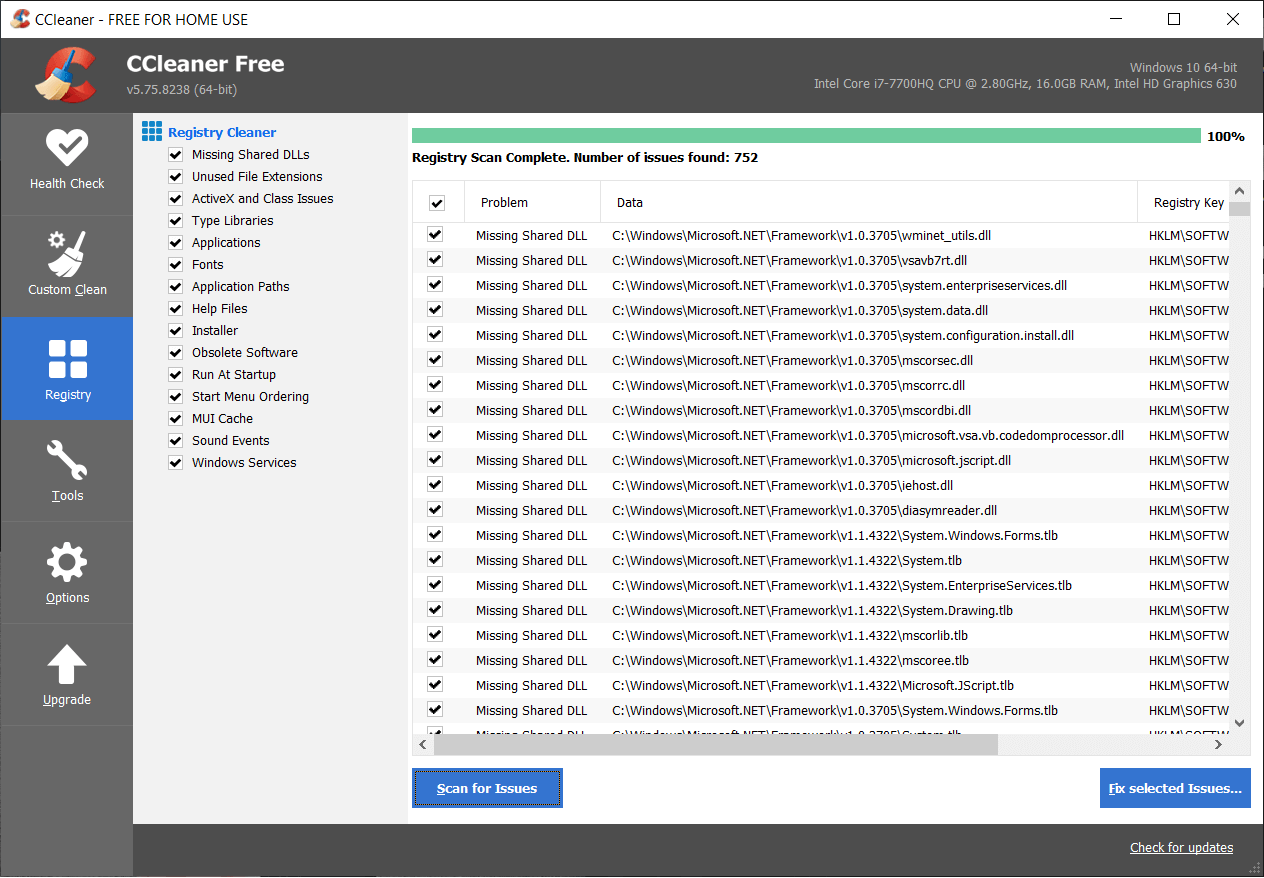
9. Când CCleaner întreabă „ Doriți modificări de rezervă în registry? ” selectați Da .
10. Odată ce copierea de rezervă a fost finalizată, faceți clic pe butonul Remediați toate problemele selectate .
11. Reporniți computerul pentru a salva modificările.
Recomandat:
- Remediați utilizarea ridicată a procesorului de către WUDFHost.exe
- 15 moduri de a accelera un computer lent cu Windows 10
- Remediați imaginea de pornire selectată nu a autentificat eroarea
- Remediați problema oră greșită a ceasului Windows 10
Asta este tot ce ai reușit. Remedierea erorii nu s-a putut conecta la rețeaua Steam, dar dacă mai aveți întrebări cu privire la acest ghid, nu ezitați să le întrebați în secțiunea de comentarii.